Convertir OTP en PDF
Comment convertir des modèles de présentation OTP en PDF en utilisant LibreOffice ou OpenOffice Impress
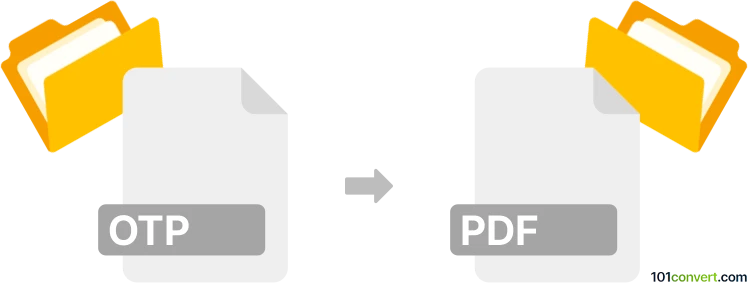
Comment convertir otp en fichier pdf
- Autre
- Aucune note pour l'instant.
101convert.com assistant bot
1 j
Comprendre les formats de fichier otp et pdf
OTP (OpenDocument Presentation Template) est un format de fichier utilisé par des logiciels de présentation tels que LibreOffice Impress et Apache OpenOffice Impress. Les fichiers OTP stockent des modèles de présentation, y compris les dispositions, les styles et la mise en forme, permettant aux utilisateurs de créer de nouvelles présentations avec un design cohérent.
PDF (Portable Document Format) est un format de fichier largement utilisé, développé par Adobe, pour présenter des documents de manière indépendante du logiciel d'application, du matériel et des systèmes d'exploitation. Les fichiers PDF préservent la mise en page d'un document et sont idéaux pour le partage et l'impression.
Pourquoi convertir otp en pdf ?
La conversion d'un fichier OTP en PDF vous permet de partager votre modèle de présentation dans un format universellement accessible. Les fichiers PDF sont faciles à visualiser, imprimer et distribuer, garantissant que le design et la mise en page de votre modèle restent intacts sur tous les appareils et plateformes.
Comment convertir otp en pdf
La méthode la plus fiable pour convertir un fichier OTP en PDF est d'utiliser LibreOffice Impress ou Apache OpenOffice Impress. Les deux sont des suites bureautiques gratuites, open source, qui supportent nativement les fichiers OTP et offrent une fonction d'export PDF.
Étapes avec LibreOffice Impress
- Ouvrez LibreOffice Impress.
- Allez dans Fichier → Ouvrir et sélectionnez votre fichier OTP.
- Une fois le modèle chargé, allez dans Fichier → Exporter sous → Exporter en PDF.
- Choisissez vos paramètres PDF souhaités et cliquez sur Exporter.
- Sélectionnez le dossier de destination et enregistrez votre fichier PDF.
Étapes avec Apache OpenOffice Impress
- Ouvrez Apache OpenOffice Impress.
- Utilisez Fichier → Ouvrir pour charger votre fichier OTP.
- Allez dans Fichier → Exporter en PDF.
- Ajustez les options PDF si nécessaire et cliquez sur Exporter.
- Enregistrez le fichier PDF résultant sur votre ordinateur.
Logiciels recommandés pour la conversion otp en pdf
- LibreOffice Impress (Windows, macOS, Linux) – Gratuit et open source, meilleure compatibilité avec les fichiers OTP.
- Apache OpenOffice Impress (Windows, macOS, Linux) – Une autre option fiable open source.
Les convertisseurs en ligne pour OTP en PDF sont rares et peuvent ne pas prendre en charge toutes les fonctionnalités de mise en page. Pour de meilleurs résultats, utilisez des logiciels de bureau comme LibreOffice ou OpenOffice.
Résumé
Pour convertir un modèle de présentation OTP en PDF, utilisez LibreOffice Impress ou Apache OpenOffice Impress et exportez votre fichier en tant que PDF. Cela garantit la préservation du design de votre modèle et sa facilité de partage.
Remarque : cet enregistrement de conversion otp vers pdf est incomplet, doit être vérifié et peut contenir des inexactitudes. Veuillez voter ci-dessous pour savoir si vous avez trouvé ces informations utiles ou non.